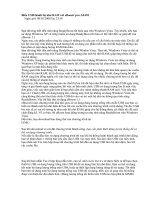Biến USB thành bộ nhớ RAM
Bạn đang xem bản rút gọn của tài liệu. Xem và tải ngay bản đầy đủ của tài liệu tại đây (84.02 KB, 3 trang )
Biến USB thành bộ nhớ RAM với eBoostr pro 3.0.491
Ngày gửi: 08/03/2008 lúc 23:38
Bạn đã từng biết đến tính năng ReadyBoost rất hiệu quả trên Windows Vista. Tuy nhiên, nếu bạn
sử dụng Windows XP và cũng muốn sử dụng ReadyBoost thì bạn có thể nhờ đến sự giúp đỡ của
eBoostr 1.1
Ngày nay, các phần mềm càng lúc càng có những yêu cầu cao về cấu hình của máy tính. Do đó, để
tốc độ của máy tính không bị ảnh hưởng khi sử dụng các phần mềm đó, thì bắt buộc hệ thống của
bạn phải có một dung lượng RAM kha khá.
Bạn đã từng biết đến tính năng ReadyBoost trên Windos Vista. Theo đó, Windows Vista có thể sử
dụng dung lượng trống trên Flash USB để sử dụng như một bộ nhớ RAM, giúp tăng thêm tốc độ
của hệ thống.
Tuy nhiên, trong trường hợp máy tính của bạn không sử dụng Windows Vista mà đang sử dụng
Windows XP hoặc các phiên bản khác trước đó, thì tính năng này lại chưa được xuất hiện. Đó là
quả thực là một điều đáng tiếc.
Trong quá trình hoạt động, hệ thống và các chương trình sẽ lưu những dữ liệu liên quan (các cache
file) lên bộ nhớ RAM, để từ đó truy xuất vào các file này để sử dụng. Do đó, dung lượng bộ nhớ
RAM càng lớn đồng nghĩa với việc bạn có thể sử dụng cùng lúc nhiều chương trình hơn và tốc độ
của hệ thống sẽ nhanh hơn.
Ngày nay, khi mà dung lượng của các thiết bị lưu trữ dữ liệu như thẻ nhớ và Flash USB ngày càng
tăng và giá thành ngày càng giảm, thì việc sở hữu một chiếc USB có dung lượng lớn là một việc
đơn giản, việc này đơn giản hơn là bạn phải sắm cho mình những thanh RAM mới. Vậy nếu như
bạn có 1 Flash USB với dung lượng lớn, nhưng máy tính lại không sử dụng Windows Vista thì
cũng không thể nào khai thác chiếc USB đó vào vai trò một bộ nhớ ảo thông qua tính năng
ReadyBoost. Vậy thì hãy thử sử dụng eBoostr 1.1
eBoost là một chương trình khá nhỏ gọn, sẽ sử dụng dung lượng trống trên chiếc USB của bạn và
biến nó thành một bộ nhớ đệm để lưu trữ các cache file của chương trình và hệ thống. Do đó, USB
lúc này sẽ có vai trò tương tự như một bộ nhớ RAM, giúp cho hệ thống được cải thiện tốc độ một
cách đáng kể. Về cơ bản, thì eBoost hoạt động tương tự như tính năng ReadyBoost trên Windows
Vista.
Đầu tiên, bạn download bản dùng thử của chương trình tại
LINK :
Sau khi download và cài đặt chương trình thành công, bạn cần phải khởi động lại hệ thống để có
thể sử dụng chương trình.
Nếu đây là lần đầu tiên sử dụng chương trình thì sau khi hệ thống hoàn thành quá trình khởi động,
bạn sẽ nhận được 1 thông báo yêu cầu cắm USB vào máy tính. Sau khi cắm USB vào máy tính,
bạn nhấn nút Yes trên hộp thoại để chương trình bắt đầu sử dụng USB làm bộ nhớ đệm, lưu trữ
các cache file.
Sau khi bạn nhấn Yes ở hộp thoại đầu tiên, cửa sổ Add cache Device sẽ được hiện ra để bạn chọn
thiết bị USB và dung lượng trống trên USB đó để sử dụng làm bộ nhớ đệm. Bạn có thể sử dụng
hết toàn bộ dung lượng trống trên USB, hoặc tự thiết lập dung lượng dùng để sử dụng. Tốt nhất
bạn nên sử dụng toàn bộ dung lượng trống của USB để sử dụng, điều này sẽ giúp cho hệ thống
được cải thiện tốc độ nhiều hơn. (Dung lượng trống tối thiểu trên USB của bạn phải là 64MB)
Sau khi đã chọn thiết bị và dung lượng trống cần thiết để sử dụng trong việc lưu các cache file,
bạn nhấn OK để chương trình bắt đầu kiểm tra dung lượng trống trên USB và phân phối các cache
file của các chương trình hiện hành vào USB. Quá trình kiểm tra sẽ mất chừng vài giây đến một
phút, tùy vào dung lượng trống bạn muốn chương trình sử dụng.
Sau khi quá trình kiểm tra kết thúc, chương trình sẽ yêu cầu bạn xác nhận lại 1 lần rằng có muốn
sử dụng thiết bị của mình làm bộ nhớ đệm hay không. Bạn nhấn Yes để xác nhận với chương
trình.
Bây giờ, bạn sẽ mất thêm một khoản thời gian nữa để eBoostr bắt đầu phân phối các cache file
hiện hành đang chạy trên RAM ra USB của bạn, giúp giảm tải công việc cho RAM. Tại giao diện
chính của chương trình, ở mục System Status sẽ hiển thị số % mà quá trình phân phối các tiến trình
đã hoàn thành. Đến khi Syste Status chuyển thành Active, lúc đó USB của bạn đã hoàn toàn trở
thành một bộ nhớ đệm và bộ nhớ RAM trên hệ thống đã được giảm tải dung lượng để chứa các
cache file và có thể sử dụng để chứa các cache file của các chương trình mới. Điều này sẽ giúp
tăng tốc độ của hệ thống một cách đáng kể và có thể kích hoạt được thêm nhiều chương trình hơn.
Trên đây là cách thức để bạn sử dụng chương trình trong lần đầu tiên sau khi cài đặt. Đối với
những lần sử dụng sau, bạn chỉ cần cắm USB vào máy tính, kích hoạt tiện ích chương trình eBoost
Control Panel của chương trình, sau đó tiến hành các bước như trên, để thiết lập thiết bị và dung
lượng trống mà chương trình có thể sử dụng.
Trong trường hợp bạn không muốn sử dụng thiết bị của mình, hoặc muốn rút USB ra khỏi máy
tính thì trước tiên bạn phải thoát khỏi chương trình này. Nếu không, bạn có thể bị mất dữ liệu hoặc
1 số chương trình sẽ bị ảnh hưởng. Để làm được điều này, tại giao diện chính của chương trình,
trong danh sách các thiết bị, bạn click vào thiết bị muốn ngưng sử dụng và click vào nút Remove.
Chương trình sẽ bắt đầu lại quá trình thu hồi lại các cache file của các tiến trình và đưa lại vào
RAM hoặc đưa sang các thiết bị khác. Sau đó bạn có thể rút USB ra một cách an toàn theo cách
thông thường.
Về cơ bản thì eBoostr hoạt động tương tự như tính năng ReadyBoost của Windows Vista, do đó
chương trình chỉ tưong thích với các hệ điều hành từ Windows XP trở về sau, khi mà các hệ điều
hành này chưa có tính năng ReadyBoost. Ngòai ra, chương trình chỉ hỗ trợ USB 2.0, do đó ngoài
Flash USB, bạn có thể sử dụng các đầu đọc thẻ nhớ có hoặc các thiết bị lưu trữ nào có cổng giao
tiếp USB 2.0 để sử dụng trong chương trình. Chương trình hỗ trợ bạn nối tối đa 4 thiết bị khác
nhau, do đó bạn có thể thỏa sức tăng thêm bộ nhớ trên hệ thống của mình.
Tuy nhiên, bản dùng thử của chương trình lại giới hạn bạn được phép sử dụng mỗi lần trong 4
tiếng, sau 4 tiếng, bạn phải khởi động lại hệ thống thì mới được phép sử dụng. Để thu nhỏ chương
trình xuống khay hệ thống, tại cửa sổ của giao diện chính, bạn phải click vào File và chọn
Minimize to Tray. Điều này xem chừng là khá bất tiện và mất thời gian thay vì thiết kế một nút
bấm để thu nhỏ chương trình.
Tóm lại, eBoostr là giải pháp khá thích hợp dành cho những máy tính có cấu hình yếu nhưng chủ
nhân lại chưa đủ điều kiện để nâng cấp thiết bị cho nó. Hy vọng với eBoost, các bạn sẽ cải thiện
được tốc độ trên máy tính của mình mà không cần phải tốn tiền sắm thêm những thanh RAM mới.